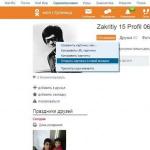Daugelis „iPhone 7“ vartotojų ekrane matys USB kabelį ir „iTunes“ piktogramą atnaujinę į „iOS 10“ / „iOS 11“, paprastai tokiu atveju daroma prielaida, kad jūsų įrenginys jau įjungtas atkūrimo režimu. Po daugybės „Nežinomų klaidų“ pasirodė juodas ekranas su laido paveikslėliu ir „iTunes“ piktograma, o paslauga pranešė, kad kilo problemų dėl plokštės. Arba jūsų iPhone 7 turėjo problemų su juodu ekranu, kuriame pasirodė laidas ir piktograma iTunes programos logotipo pavidalu, po priverstinio perkrovimo telefonas visiškai nereaguoja į nieką ir neįsijungia ir neįsikrauna. Šiame straipsnyje parašyta, ką daryti, kai iPhone 7 įstrigo ant iTunes laido iOS naujinimai 10 / iOS 11?
Nemokamas atkūrimo metodas naudojant „Tenorshare ReiBoot“.
Nemokama programa išspręs jūsų problemas, „iPhone 7“ veikia atkūrimo režimu, o „iOS 10“ / „iOS 11“ naujinimui įstrigus prisijungimo prie „iTunes“ piktogramoje, „Tenorshare ReiBoot“ padės išeiti iš atkūrimo režimo ir po kelių minučių įrenginys persikraus.
Pirmiausia atsisiųskite ir įdiekite „Tenorshare ReiBoot“ savo kompiuteryje. Prijunkite iPhone/iPad/ iPod Touch prie kompiuterio naudojant USB kabelį. Tada „Tenorshare ReiBoot“ atpažįsta jūsų įrenginį atkūrimo režimu, spustelėkite mygtuką „Išeiti iš atkūrimo režimo“. Šiek tiek palaukite ir įrenginys bus saugiai paleistas iš naujo. Šio proceso metu neatjunkite įrenginio.

Išspręskite įstrigusį iTunes logotipą iTunes
Būdas atsikratyti juodo ekrano, kuriame rodomas laidas ir „iTunes“, yra atkurti „iTunes“, tačiau tai ištrins visą turinį, todėl sukurkite atsarginė kopija prieš naudojant.
- Atsisiųskite ir įdiekite „iTunes“ savo kompiuteryje.
- Atidarykite iTunes, prijunkite įrenginį prie kompiuterio naudodami USB kabelį.
- Palaukite, kol jis pasirodys ekrane „iPhone“ vaizdai su prijungtu kabeliu.
- „iTunes“ spustelėkite mygtuką „Atkurti“. Įrenginys vėl pradės veikti kaip įprastai.

Pataisykite operacinę sistemą naudodami „Tenorshare ReiBoot“.
Įprastas būdas yra priverstinis paleidimas iš naujo, tačiau po priverstinio paleidimo, kuris naudojamas išeiti iš įprasto atkūrimo režimo, „iPhone 7“ vis tiek toliau įkeliamas į juodą ekraną, kuriame vėl ir vėl matome laidą ir iTunes. Ši situacija reiškia, kad „iPhone 7“ veikia vadinamuoju atkūrimo ciklo režimu. Patekti į atkūrimo kilpą gali įvykti dėl įvairių priežasčių, pavyzdžiui, dėl klaidų atnaujinus arba atkūrus „iOS 10“ / „iOS 11“ programinę-aparatinę įrangą. Tada turite pataisyti Operacinė sistema.
„Apple“ išmaniųjų telefonų ir kitų mobiliųjų įrenginių vartotojai gali susidurti su situacija, kai „iPhone“ kabo ant laido. Dažniausiai, jei „iPhone“ užšąla ir jo ekrane pasirodo „iTunes“ logotipas, tai reiškia, kad įrenginyje vykdomas programinės įrangos atkūrimo procesas. Tokiu atveju pakanka šiek tiek palaukti, kol iPhone atnaujins programinę įrangą, persikraus ir vėl pradės veikti normalus režimas.
Tačiau pasitaiko situacijų, kai „iPhone“ užšąla, jo ekrane pasirodo „iTunes“ programos logotipas ir USB laidas, o įrenginys tokioje būsenoje išlieka kelias valandas. Kad galėtumėte patys susidoroti su šia problema, išanalizavome bendras jos atsiradimo priežastis ir sprendimus.
Įprastu atkūrimo režimu iPhone kabo ant dirželio
Pagrindinė priežastis, kodėl „iPhone“ įstrigo „iTunes“ dirželyje, yra programinės įrangos atnaujinimas. Jei anksčiau jūsų iPhone įstrigo ant iTunes laido, įdiegėte naują programinės įrangos produktai tada norėdami išspręsti problemą, galite atlikti šiuos veiksmus:
- palaukite, kol bus baigtas programinės įrangos atkūrimas ir „iPhone“ bus paleistas iš naujo
- priversti išmanųjį telefoną išjungti programinės įrangos atnaujinimo režimą
Kad nelauktumėte, kol programinės aparatinės įrangos atnaujinimas bus baigtas savaime, įrenginį paleiskite iš naujo. Norėdami tai padaryti, vienu metu paspauskite ir palaikykite pradžios ir įjungimo / išjungimo mygtukus. Atlikus šiuos veiksmus, iTunes programos piktograma išnyks ir iPhone funkcionalumas bus visiškai atkurtas.
Kodėl mano iPhone kabo ant laido?
Priežastis, kodėl iPhone kabo ant laido ir jo ekrane pasirodo iTunes piktograma, gali būti ne tik dėl programinės įrangos atnaujinimo. Yra ir kitų tipų gedimų, kuriuos reikėtų šalinti įvairiais būdais. Galbūt „iPhone“ kabo ant laido ir rodo klaidas dėl šių priežasčių:
- įvyko programinės įrangos gedimas – norėdami ištaisyti klaidą, savo iPhone turite įdiegti naują licencijuotą programinę-aparatinę įrangą
- Procesorius sugedo - jei „iPhone“ rodo klaidą, kabo ant „iTunes“ laido ir nereaguoja į perkrovimo komandą, greičiausiai procesorių reikia taisyti
- „IPhone“ užstrigo ant „iTunes“ diržo dėl smūgio - nustatyti, kuri dalis sugedo ir kurią reikia pakeisti, galima tik atliekant profesionalią diagnostiką
- Pažeista iPhone maitinimo valdymo lustas – dėl smūgio ar telefono drėgnumo nutrūksta laidas, todėl telefonas iš pradžių parodo klaidą, o po to visiškai išsikrauna.
Jei telefonas neveikia ir neįsijungia, įprasto mirksėjimo gali nepakakti. Patyrę technikai galės rasti tikslią priežastį, kodėl iPhone išsikrauna ir neįsikrauna, neįsijungia atkūrus programinę įrangą arba jo ekrane pasirodo klaidos pranešimas.
Profesionalus išmaniųjų telefonų remontas
Jei nepavyko savarankiškai išjungti savo iPhone iš programinės įrangos atnaujinimo arba atkūrimo režimo, o USB laidas vis tiek rodomas jo ekrane, susisiekite su patyrusiais technikais, registruotais YouDo. Profesionalus nustatymas, privatūs savininkai atlieka Apple išmaniojo telefono remontą ir mirksėjimą greitai, o jūs gaunate šiuos privalumus:
- nemokama diagnostika užsakant vėlesnį remontą
- sąranka, mirksėjimas ir Pataisykite iPhone Jums patogiu laiku
- laido ir kitų dalių keitimas atliekamas naudojant originalias atsargines dalis
- Mūsų specialistai visiems atliktiems darbams suteikia garantiją.
Jei neturite patirties savarankiškas remontas išmaniųjų telefonų, taip pat specialių įrankių po ranka, nerizikuoja ir kreipiasi pagalbos į specialistus. Patyręs technikas nustatys, kodėl iPhone kabo ant laido ir per trumpą laiką suremontuos įrenginį.
Jūsų iPhone neįsijungia ir prašo iTunes? Na, o kas čia gali nutikti Apple technologijų vartotojų gyvenime? Arba jie skandina įrenginį ir jis neįsijungia, arba sulaužo ekraną, arba apskritai būna nesuprantamų atvejų. Viena iš šių problemų įvyko su įrenginiu, vadinamu iPhone 5s. Būtent: telefonas buvo išsiųstas servisui, problema buvo ta, kad neįsijungė. Kai bandžiau jį įjungti, ekrane pasirodė laidas su iTunes piktograma. Kaip sako remonto specialistai: „Kabantis ant laido“.
Taigi, ką daryti tokioje situacijoje?
Turite išsamiai išsiaiškinti, kas negerai su telefonu, nes jis gali tiesiog užstrigti ir iš naujo nustatyti programinę-aparatinę įrangą arba gali kilti problema su paties įrenginio plokštėmis, todėl pirmiausia turite atnaujinti įrenginio programinę-aparatinę įrangą. . Tai padaryti gana paprasta, jei atliksite šiuos veiksmus:
- parsisiųsti Dabartinė versija iTunes.
- Atsisiųskite reikiamą OS versiją.
- Kai išjungta, prijunkite programėlę prie iTunes.
- Laikykite nuspaudę mygtuką „HOME“, po 5 sekundžių paspauskite ir palaikykite maitinimo mygtuką. Ši operacija užtrunka maždaug 10-15 sekundžių.
- Tada iTunes turėtų rasti įrenginį ir parodyti atitinkamą piktogramą.
- Paspauskite ir palaikykite mygtuką „Shift“, tada pasirinkite „Atkurti“.
- Atsidariusiame lange pasirinkite reikiamą programinę-aparatinę įrangą (.ipsw failą)
- Pasirinkite programinės įrangos failą ir spustelėkite „Atidaryti“, po kurio turėtumėte palaukti, kol bus baigtas diegimo procesas.
Jei diegiant programinę įrangą pasirodo langas su klaida Nr. 9. Ši klaida reiškia „nand flash“ lusto problemas, tai yra, lustas neveikia. Dažniausiai pataikius jis gali tiesiog „nukristi“, tai yra nukrenta raižyti rutuliai, ant kurių jis remiamas, ir nutrūksta ryšys su lenta. Tokiu atveju reikalingas Nand Flash iPhone persodinimas. Jei turite specialią įrangą ir turimus įrankius, meistras šią operaciją gali atlikti per 1-2 valandas.
Žingsnis po žingsnio lusto įdiegimas iš naujo atrodo taip:
1. Privaloma pilna analizė prietaisai:
A) Išjunkite telefoną.
B) Atsukite du apatinius varžtus.
B) Atsargiai išimkite modulį.
D) Atsukite apsaugą nuo modulio ir akumuliatoriaus jungčių.
E) Atjunkite modulį ir akumuliatorių.
E) Tada nuimkite plokštę atsukdami visus kreipiklius ir laikančius varžtus.
G) Nuimkite apsaugą nuo lentos naudodami plaukų džiovintuvą ir reples (ji laikosi užraktų iš kelių pusių, atsargiai nuimkite).
2. Naudodami šildymą (plaukų džiovintuvas, temperatūra turi būti 340-370 laipsnių) ir skalpeliu, įkištu po mikroschema po kaitinimo, labai atsargiai išimkite nand-flash mikroschemą.
 3. Išvalykite mikroschemą nuo seno junginio (termoplastinės polimerinės dervos), mikroschemą ir plokštę vietoje mikroschemos, naudodami tą patį plaukų džiovintuvą ir skalpelį.
3. Išvalykite mikroschemą nuo seno junginio (termoplastinės polimerinės dervos), mikroschemą ir plokštę vietoje mikroschemos, naudodami tą patį plaukų džiovintuvą ir skalpelį.
 4. Naudojant specialų trafaretą, skystą skardą (ppd) ir plaukų džiovintuvą, įkaitinus iki 330 laipsnių, Nand-Flash mikroschema susukama ir sėdima į vietą.
4. Naudojant specialų trafaretą, skystą skardą (ppd) ir plaukų džiovintuvą, įkaitinus iki 330 laipsnių, Nand-Flash mikroschema susukama ir sėdima į vietą.
 5. Atlikus visas šias operacijas, plokštei reikia leisti atvėsti. Norėdami tai padaryti, geriausia palikti jį ramybėje 10-15 minučių, per tą laiką paruošite akumuliatorių, sistemos jungties kabelį ir modulį testavimui.
5. Atlikus visas šias operacijas, plokštei reikia leisti atvėsti. Norėdami tai padaryti, geriausia palikti jį ramybėje 10-15 minučių, per tą laiką paruošite akumuliatorių, sistemos jungties kabelį ir modulį testavimui.
6. Prijungę akumuliatorių, apatinį laidą ir modulį, prijunkite telefoną prie DFU režimas prie kompiuterio ir vėl jį mirksi. Jei jis mirksi, vadinasi, lustas persodintas teisingai ir prietaisas paruoštas naudoti.
7. Jei viskas veikia ir viskas padaryta teisingai ir pagal instrukcijas, tuomet iPhone turėtų būti surinktas atvirkštine šios instrukcijos tvarka.
Būtent tokį darbą atlieka remontininkas, kai keičia mikroschemas iPhone plokštėje. Įgyjant patirties šioje srityje, jūsų įgūdžiai atlikti tikslingus, techniškai sudėtingus remonto darbus auga kiekvieną dieną. Svarbiausia turėti tokias savybes kaip atkaklumas, nes tenka susidoroti su nedidelėmis kelių valandų operacijomis.
Tokių įrenginių kaip iPhone, iPad ar iPod touch savininkai gali susidurti su viena nemalonia problema – iTunes užšąla prijungiant įrenginį. Šio reiškinio priežastys, taip pat šios problemos sprendimo būdai bus aptariami toliau.
Priežastys
Užšalimo priežastys gali būti šios:
Pagrindinių problemų sprendimas
Pažvelkime į kiekvieną iš pirmiau minėtų atvejų ir kaip išspręsti šią problemą.
Programinės įrangos atnaujinimas
Jei iTunes užšąla, kada jungiantis iphone, tada pirmasis iš galimos priežastys gali būti klaida programinė įranga. Taip pat gali atsitikti, jei įrenginio programinė įranga ilgam laikui nebuvo atnaujintas ir nebegali tinkamai rodyti naujų programos versijų.

Tokiu atveju turite atlikti šiuos veiksmus:
- naudojant centrą Windows naujinimai, įdiekite savo kompiuteriui naujausias programinės įrangos versijas (rekomenduojama tik oficialioms versijoms);
- atnaujinkite „iTunes“ klientą, atsisiųsdami jį naudodami „Apple Updater“ arba atsisiųsdami naujausią versiją iš oficialios įmonės svetainės.
Vaizdo įrašas: iPhone 5 atkūrimas naudojant iTunes
Išjungti automatinį sinchronizavimą
Užšalimas taip pat gali būti susijęs su procesu automatinis sinchronizavimas. Jei ši problema iškyla, ji turi būti išjungta.
Tai galite padaryti taip:

Po to vėl prijunkite įrenginį. Jei problema nebepasirodo, tai reiškia, kad problemą sukėlė konkretus turinio tipas. Ką turėtume daryti šiuo atveju?
Norėdami visiškai išspręsti problemą, turite:

Išjungti podcast'us ir papildinius
Kartais dėl didelio įrašytų podcast'ų skaičiaus užšąla. Norėdami išspręsti problemą, tiesiog pašalinkite juos, pažymėdami leidimus sąraše ir spustelėdami „Ištrinti“. Po to turite iš naujo paleisti „iPhone“ arba „iPad“, vėl prijungti jį prie kompiuterio ir pabandyti prisijungti prie programos.
Kiti problemų sprendimo būdai
Jei ankstesni užšalimo problemos sprendimai nepadėjo, prisijungdami prie kito kompiuterio turite patikrinti, ar jis yra:

Dėmesio! Testuojamas kompiuteris turi turėti Naujausia versija iTunes programos su visais atnaujinimais.
Problemos pasikartojimas naudojant naują paskyrą
Norėdami patikrinti, ar pakabinimas tęsiasi naudojant naują sąskaitą, pirmiausia turime jį sukurti:


Pastaba! Įrenginio gamyklinius nustatymus turėtumėte atkurti tik kraštutiniu atveju. Jei jis atpažįstamas kitame kompiuteryje, pirmiausia turėtumėte išbandyti kitas priemones.
Jei nelieka nieko kito, kaip tik padaryti pilną įrenginio atsarginė kopija, svarbu pasirūpinti šiais dalykais:

Su nauja paskyra įrenginys veikia gerai
Ką daryti, jei problema išnyksta sukūrus naują paskyrą?
Šiuo atveju, norint atkurti funkcionalumą, mums reikės:
- iš naujo paleiskite įrenginį;
- prisijunkite prie programos naudodami seną paskyrą;
- sukurti naują medijos biblioteką;
- patikrinkite, ar nėra klaidos.
Jei problema išspręsta, išjunkite iTunes ir grąžinkite ankstesnę bibliotekos versiją atlikdami šiuos veiksmus:
- iš naujo paleiskite programą laikydami nuspaudę klavišą „Shift“;
- pasirodžiusiame meniu pasirinkite ir atkurkite anksčiau naudotą medijos bibliotekos failą (pagal numatytuosius nustatymus jis yra kataloge „Mano muzika\iTunes“).
Išnagrinėjome dažniausiai pasitaikančias priežastis, dėl kurių iTunes užšąla, kai ji paleidžiama. Sekant paprastos instrukcijos, vartotojas galės be didelių sunkumų pats išspręsti šią problemą. Jei turite klausimų ar pastabų, naudokite komentarų formą, esančią po straipsniu.
Nepaisant visų, atrodytų, „iPhone“, „iPad“ ir „iPod touch“ be trikdžių, net ir mobiliajame telefone Apple įrenginiai naujinimo metu gali užstrigti, ypač jei stebite naujų iOS versijų kūrimą ir visada įdiegiate . Šioje instrukcijoje mes jums pasakysime, ką daryti, jei jūsų iPhone užšąla naujinimo metu ir kaip pačiam atgaivinti įrenginį.
„IPhone“, „iPad“ ar „iPod touch“ užšąla diegiant naują „iOS“ versiją arba grįžtant prie vienos iš galimų ankstesnių versijų gali atsirasti dėl kelių priežasčių. Tuo pačiu liūdniausia tai, kad vartotojas savo ruožtu gali minimaliai paveikti diegimo procesą – jam tereikia neišjungti įrenginio ir jo neatjungti nuo kompiuterio, jei programinė įranga įdiegta per iTunes.
Tačiau po gedimo ištiko savininkas mobilusis įrenginys galite atlikti daugybę veiksmų, kuriais siekiama išsaugoti nelaimės ištiktą programėlę. Rekomenduojama pradėti nuo paprasčiausio.
Ką daryti, jei „iPhone“ užšąla naujinimo metu – atlikite priverstinį perkrovimą
Svarstome situaciją, kai „iPhone“ yra užšalęs, o išmanusis telefonas nekelia jokių raginimų veikti, pavyzdžiui, reikalavimo prisijungti prie „iTunes“. Tais atvejais, kai vaizdas įrenginio ekrane užšąla, gali padėti banalus priverstinis perkrovimas.
 Norėdami tai padaryti, vienu metu turite nuspausti mygtukus Namai Ir Mityba ir laikykite juos tol, kol ekrane pasirodys Apple logotipas. Atsižvelgiant į gedimo sunkumą, užšaldytas vaizdas gali būti pakeistas ta pačia iTunes ryšio piktograma, o tai reiškia, kad nauja versija„iOS“, deja, nepavyko tinkamai įdiegti.
Norėdami tai padaryti, vienu metu turite nuspausti mygtukus Namai Ir Mityba ir laikykite juos tol, kol ekrane pasirodys Apple logotipas. Atsižvelgiant į gedimo sunkumą, užšaldytas vaizdas gali būti pakeistas ta pačia iTunes ryšio piktograma, o tai reiškia, kad nauja versija„iOS“, deja, nepavyko tinkamai įdiegti.
Ką daryti, jei „iPhone“ užšąla naujinimo metu – atkurkite išmanųjį telefoną naudodami „iTunes“.
Jei priverstinis perkrovimas nepadėjo išspręsti problemos arba ekrane pasirodė pranešimas apie būtinybę atkurti išmanųjį telefoną per iTunes, mes neturime kito pasirinkimo, kaip prijungti įrenginį prie kompiuterio, kad būtų galima atkurti.
Atkūrimo procesas yra paprastas:
1 veiksmas: prijunkite savo iPhone, iPad arba iPod touch prie kompiuterio ir paleiskite iTunes

2 veiksmas. Jei įrenginys dar neveikia atkūrimo režimu, laikykite nuspaudę mygtukus Namai Ir Mityba ir laikykite juos, kol ekrane pasirodys iTunes piktograma (kaip paveikslėlyje žemiau)
 3 veiksmas. Spustelėkite mygtuką Atnaujinti“, patvirtinkite operacijos pradžią ir palaukite, kol ji bus baigta
3 veiksmas. Spustelėkite mygtuką Atnaujinti“, patvirtinkite operacijos pradžią ir palaukite, kol ji bus baigta
Svarbu: jei atnaujinsite, bandysite iš naujo įdiegti „iOS“ neprarasdami duomenų. Jei pasirinksite atkūrimą, visas turinys ir nustatymai bus ištrinti.
Pastaba: procesas gali užtrukti gana ilgai ilgas laikas, nes iTunes iš pradžių atsisiųs reikiamą iOS versija iš Apple serverių.
Kai atkūrimo procesas bus baigtas, jūsų iPhone, iPad arba iPod touch bus įdiegta naujausia galima iOS versija.